由於macOS並非支持所有文件類型,因此有時需要 將WAV轉換為 MP3Mac 使您能夠使其工作。 諸如macOS或Windows之類的操作系統支持不同類型的文件類型,一種可能在另一種上工作,但有些則不能。 由於編解碼器,此過程一直在進行,並且似乎是永無止境的過程,某些文件類型在兩種操作系統上均可使用,但很少。
我們將首先嘗試確定WAV文件和MP3文件之間的區別,以便我們更好地理解轉換的必要性。 此外,我們將為您提供一些很棒的簡便方法,說明如何使用第三方應用程序將Mac上的WAV轉換為MP3,或者您也可以在Mac上手動進行。
Contents: 第1部分:WAV和MP3文件有什麼區別?第2部分:什麼是最好的WAV到MP3轉換器?第3部分:如何在iTunes中將WAV文件轉換為MP3?第4部分:如何將WAV免費轉換為MP3?第5部分:結論
第1部分:WAV和MP3文件有什麼區別?
這些文件格式的相似性是其目的,當然是在某些設備(如便攜式播放器,音頻接口和記錄器)上以音頻格式播放媒體文件。 可以修改這兩種文件類型,可以在Mac上將WAV轉換為MP3,反之亦然,但是請記住,WAV和MP3文件格式存在巨大差異。
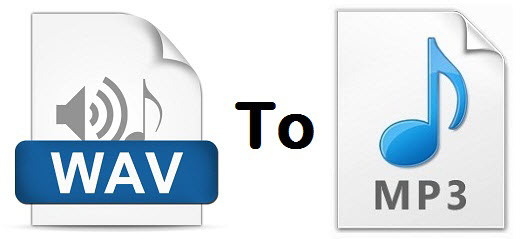
什麼是WAV文件?
的WAV 由Microsoft和IBM於1991年針對Windows 3.1開發。 它的目的是將簡單的蜂鳴聲轉換成更吸引人的聲音,例如編鐘。 WAV是從RIFF(資源交換文件格式)複製而來的,它以小塊形式保存了數據。Apple早在1988年就發布了其版本,AIFF(音頻交換文件格式)與WAV文件等效。
從技術上講,WAV是最古老的文件格式之一,它具有很多優點,尤其是在錄製和以專業方式播放時。 準確性,它可以在不損害格式原始質量的前提下進行複制。 它很簡單,因為它是最基礎的工具之一,它使您可以像進行一些編輯一樣輕鬆地進行修改,因此您可以使用 用於編輯的軟件.
儘管它具有所有優點,但由於它通常很大,因此有一點缺點但影響深遠,這使其不適用於小型設備和流媒體。
什麼是MP3文件?
MP3最初由其創建者稱為MPEG-2,該創建者以“ Moving Pictures Experts Group”(運動圖片專家組)命名,被認為是最新的現代化格式。 它不像WAV文件那麼強大和可信,因為將音頻編碼為MP3會以某種方式降低其質量,但同時會減小其文件大小。 關於MP3的好處在於它的文件很小,它可能會影響質量,但影響很小,以至於您根本聽不到區別。
第2部分:什麼是最好的WAV到MP3轉換器?
使用第三方應用程序,例如 iMyMac視頻轉換器 由於它是自動化的,因此可以節省大量時間和精力,而您要做的就是單擊幾次。 從名稱本身來看,iMyMac Video Converter可能使您感到困惑,您只能將其用於轉換視頻,它還支持 轉換音頻文件 使其更加靈活。
有很多第三方應用程序可以在Mac上將WAV轉換為MP3,但是功能有限,而且功能不如從iMyMac Video Converter獲得。 要使用iMyMac Video Converter在Mac上將WAV轉換為MP3,只需遵循以下幾個簡單,簡單的步驟即可。
- 啟動應用程序>在主屏幕上,選擇左上方的添加文件
- 上傳您要從媒體庫轉換的文件
- 在將所有任務轉換到窗口左上角>在列表中選擇MP3
- 單擊屏幕右下角的全部轉換
- 等待文件轉換,通常只需要幾秒鐘
- 它將向您顯示轉換後的文件到MP3

您現在應該已經可以在Mac上將WAV轉換為MP3,因此您將看到它的使用速度和便捷性,我們還希望分享其其他功能,您可以利用iMyMac Video Converter來利用它。
- 它的用戶界面易於使用和導航,初學者可以輕鬆使用它
- 它支持各種文件類型進行轉換,幾乎具有所有文件格式
- 對於視頻,它允許您增強和優化質量,例如添加一些濾鏡和進行一些編輯
- 您還可以創建視頻,因為它可以將視頻分為兩部分,並在中間插入一些片段並添加一些基本效果
- 您可以升級視頻的分辨率以獲得更好的演示效果
- 它允許您添加一些字幕和水印以用於版權保護
- 您可以完全預覽,因為您可以預覽自己的作品
通過使用iMyMac Video Converter,它是一個很棒的工具,具有強大而有用的功能,可以為您節省大約3-4種要在Mac上安裝的不同應用程序,這意味著您可以為那些更重要的文件節省這些空間。
第3部分:如何在iTunes中將WAV文件轉換為MP3?
是的,您還可以直接通過iTunes從iTunes將WAV轉換為Mac上的MP3。 iTunes支持的文件類型 少於某些iMyMac Video Converter等第三方應用程序。 該過程也很長,但是肯定會為您帶來良好的輸出,因此請做好準備,並按照以下指南進行操作。
- 在Mac上啟動iTunes>選擇“首選項”>“選擇常規選項卡”
- 選擇“導入設置”>將顯示一個彈出窗口,在“使用導入方式”上選擇“ MP3編碼器”>單擊“確定”以保存更改
- 您可以從媒體庫中選擇一個或多個WAV文件(如歌曲)>選擇文件>點擊轉換>選擇創建MP3版本
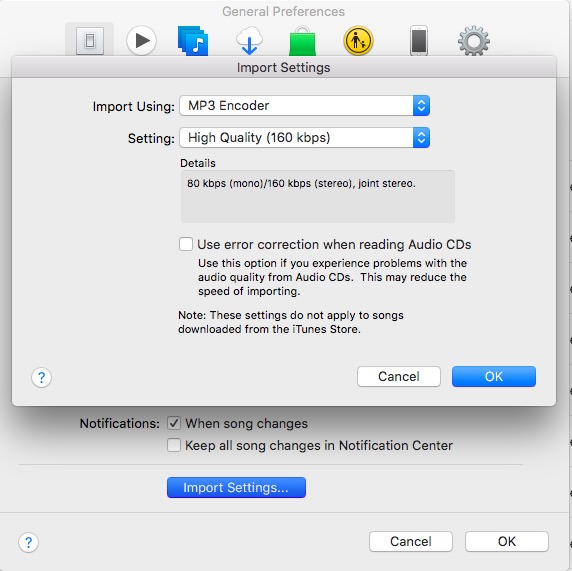
到這裡,您應該已經可以直接使用iTunes將歌曲轉換為MP3。
第4部分:如何將WAV免費轉換為MP3?
除了使用iMyMac Video Converter等第三方應用程序並直接從iTunes使用Mac上的WAV轉換為MP3之外,某些網站還提供免費的免費文件轉換服務。 我們需要警告您的是在執行此過程之前,請確保您的網絡連接穩定。
由於它是在線轉換器,它將需要大量的帶寬資源來完成其任務,轉換過程中的任何中斷都可能影響文件的輸出,從而可能導致質量下降。 質量差可能意味著整個文件沒有被轉換,因此會在中間被剪切或使音樂聽不清,並且某些部分可能消失。
- 啟動任何瀏覽器>在搜索欄中鍵入“將WAV轉換為MP3”>結果將顯示您可以選擇“在線音頻轉換器”
- 它將重定向到頁面>選擇打開文件圖標>選擇要轉換的所有文件>單擊編號3上的MP2
- 您還將看到一些可以修改文件質量的選項
- 單擊數字3上的轉換圖標>等待轉換完成,如果轉換後的文件已準備好下載,它將提示您
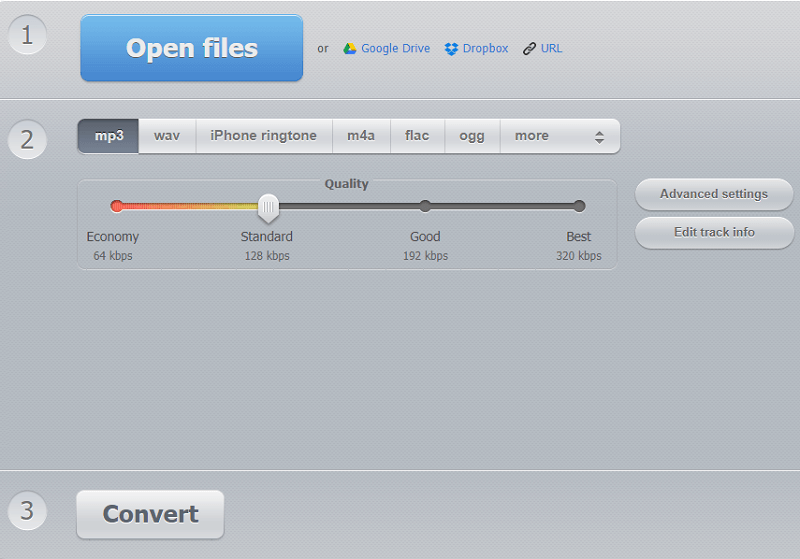
由於這些在線轉換器免費提供服務,因此請準備好查看一些彈出廣告,橫幅和鏈接,只是要確保不要單擊這些內容,因為它可能會將您重定向到某些惡意軟件。
第5部分:結論
無論您要遵循什麼選項,轉換文件都非常容易,只需確保並註意執行前的所有優缺點。 您現在應該已經掌握瞭如何在Mac上將WAV轉換為MP3的一些知識,並且還可以轉換不同的文件,而不必考慮格式,因為轉換過程是相同的。
儘管iTunes或在線轉換器可能無法提供某些文件格式,所以我們強烈建議您使用 iMyMac視頻轉換器 安裝在Mac上。 它不僅可以幫助您轉換文件(可以是視頻或音頻格式),而且還支持各種不同的文件類型。 此外,您還具有一些額外的功能,可以編輯,修改,增強甚至創建視頻。



